表格标记的应用
如不定义表格中每个单元格的宽度,当向单元格中插入网页元素时,表格往往会变形,因此要利用固定宽度的表格和单元格精确地包含其中的内容。制作固定宽度的表格通常有以下两种方法。
1)定义所有列的宽度,但不定义整个表格的宽度。这时候,只要单元格内的内容不超过单元格的宽度,表格就不会变形。
<table border="0" cellspacing="0" cellpadding="0">
<tr>
<td
width="200">需排版的内容1</td><td
width="360">需排版的内容2</td><td
width="200">需排版的内容3</td></tr>
</table>
</body>
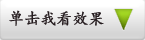
2)定义整个表格的宽度,如760px、98% 等,再留一列的宽度不定义。
<table width="760" border="0" cellspacing="0" cellpadding="0">
<tr>
<td
width="200">内容1</td><td >内容2</td>
<td
width="200">内容3</td></tr>
</table>
</body>
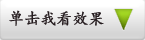
由于网页的总宽度、每列的宽度都要固定,所以制作固定宽度的表格是用表格进行网页布局的基础,而网页布局时一般是不需要制定布局表格高度的。因为随着单元格中内容的增加,布局表格的高度也会自适应增加。
只有在单元格中插入图像时,为了保证单元而过和图像之间没有间隙,需要把单元格的宽和高设置为图像的宽和高,填充、间距和边框都设置为0,并保证单元格标记内除图像元素,没有其他空格或换行符。
1-3-1板式布局时一种最常见的网页版面布局方式,是学习其他复杂版面布局的基础,它可以通过四个表格来实现。其中表格的高度会随着内容的增加而增高。
<table align="center" width="768" border="0" cellpadding="0" cellspacing="0">
<tr>
<td bgcolor="#3399ff">Page Header</td>
</tr>
</table>
<table align="center" width="768" border="0" cellpadding="0" cellspacing="0">
<tr>
<td bgcolor="#ccccff">Nav bar</td>
</tr>
</table>
<table align="center" width="768" border="0" cellpadding="0" cellspacing="0">
<tr>
<td bgcolor="#0099ff" valign="middle" width="200">Left Bar</td>
<td bgcolor="#ccccff" valign="middle">Page Conten </td>
<td bgcolor="#cc00cc" valign="middle" width="200">Slide Bar</td>
</tr>
</table>
<table align="center" width="768" border="0" cellpadding="0" cellspacing="0">
<tr>
<td bgcolor="#3399ff">Page Footer</td>
</tr>
</table>
</body>
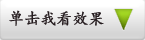
1)制作1px(细线)边框的表格
我们在上节中做的表格要么没有边框,要么是边框重叠,通过此例子来做1px的边框。
用间距做边框。原理是通过把表格的背景色和单元格的背景色调整成不同的颜色,使间距看起来想一个边框一样,再将表格的边框设为0,间距为1,即实现1px边框的表格。
<table
border="0" cellpadding="1" bgcolor="#ff0000"><tr>
<td
bgcolor="#ffffff">1px边框表格单元格1</td><td
bgcolor="#ffffff">1px边框表格单元格1</td></tr>
<tr>
<td
bgcolor="#ffffff">1px边框表格单元格1</td><td
bgcolor="#ffffff">1px边框表格单元格1</td></tr>
</table>
</body>
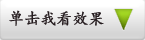
2)制作双线边框表格
将表格的边框颜色(bordercolor)属性设置为某种颜色后,边框的立体感消失,此时只要间距(cellspacing)不设为0,表格的边框和单元格的边框就不会重合,如果设置表格的边框宽度为1px,则显示为双细线边框表格。
<table width="180"
border="1" cellpadding="6" cellspacing="3" bordercolor="#000000"
bgcolor="#FFFFFF">
<tr><td
bgcolor="#CCCCCC">标题</td></tr>
<tr>
<td height="128" valign="top"
bordercolor="#ffffff">内容</td></tr>
</table>
</body>
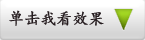
3)用单元格制作垂直竖线
将表格的边框(border)、间距(cellspacing)和填充(cellpadding)设置为0,表格的宽度设置为你要做的垂直竖线的宽度,将表格中的行的高度设置为垂直竖线的高度。
<table
width="3" border="0" cellpadding="0" cellspacing="0"><tr>
<td
height="200" bgcolor="#0000ff"></td></tr>
</table>
</body>
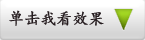
©版权所有: 淮安深度人工智能科技有限公司2020, 备案号:苏ICP备2020056902号-2 | 技术支持:淮阴工学院计算机与软件工程学院《Web开发技术》教学团队